विज्ञापन
 कुछ हफ़्ते पहले मैंने एक लेख लिखा था जिसमें मैंने वर्णन किया था सुविधाओं में से कुछ Microsoft अंत में विंडोज विस्टा को मार रहा हैमाइक्रोसॉफ्ट जल्द ही विंडोज विस्टा को इतिहास के कूड़ेदान में कंसाइन करेगा। तो अगर आप विस्टा चला रहे हैं तो विंडोज के नए संस्करण में अपग्रेड करने का समय आ गया है। अपना ज़हर उठाएं! अधिक पढ़ें मुझे विस्टा के बारे में विशेष रूप से पसंद है। हालांकि टिप्पणियों में जस्टिन और anob बताया कि मैंने जिन सुविधाओं का उल्लेख किया था उनमें से एक जोड़ी थी वास्तव में ऐसा नहीं है विस्टा विशिष्ट।
कुछ हफ़्ते पहले मैंने एक लेख लिखा था जिसमें मैंने वर्णन किया था सुविधाओं में से कुछ Microsoft अंत में विंडोज विस्टा को मार रहा हैमाइक्रोसॉफ्ट जल्द ही विंडोज विस्टा को इतिहास के कूड़ेदान में कंसाइन करेगा। तो अगर आप विस्टा चला रहे हैं तो विंडोज के नए संस्करण में अपग्रेड करने का समय आ गया है। अपना ज़हर उठाएं! अधिक पढ़ें मुझे विस्टा के बारे में विशेष रूप से पसंद है। हालांकि टिप्पणियों में जस्टिन और anob बताया कि मैंने जिन सुविधाओं का उल्लेख किया था उनमें से एक जोड़ी थी वास्तव में ऐसा नहीं है विस्टा विशिष्ट।
मैंने तय किया कि यह अपने आप को सिखाने का समय है कि वास्तव में विस्टा की सर्वश्रेष्ठ नई सुविधाओं में से एक का उपयोग कैसे करें ”to विंडोज सर्च।
हाँ, मुझे पता है “वाह, रोमांचक सामान। यह ऐसा कुछ नहीं है जिसकी मैं परवाह करता था। मुझे याद है कि जब भी मैंने Microsoft को विस्टा के gee-whiz खोज क्षमताओं के बारे में धमाकेदार आवाज़ें सुनाईं, तो मुझे वास्तव में परवाह नहीं थी क्योंकि मैं Win32 / XP स्टाइल नेविगेशन में फंस गया था; मेनू और रूपों और टैब के। जो मेरे लिए पहले से काम कर रहा था उसे बदलने में मेरी दिलचस्पी क्यों होगी?
इस वर्ष हालांकि मुझे एक ऐसा बिंदु मिला जहाँ मानक फ़ोल्डर प्रणाली मेरे लिए काम नहीं कर रही थी। मैं एक विश्वविद्यालय का छात्र हूं और मैं अपनी फ़ाइलों और फ़ोल्डरों को बहुत अच्छी तरह से व्यवस्थित कर रहा हूं, लेकिन इतना समय बिताने के बाद उप-फ़ोल्डर के बाद फ़ोल्डर के माध्यम से लगातार नेविगेट करना मैं आखिरकार इससे बीमार हो गया और मैंने कुछ और तलाशना शुरू कर दिया उत्पादक।
अजीब बात यह है कि एकीकृत विंडोज खोज का उपयोग करने के लिए उपयोग करने के लिए इतना कम प्रयास लगता है, पुरानी आदतों को फिर से समायोजित करने में बस थोड़ा समय लगता है।
मुझे आशा है कि यह मार्गदर्शिका आपको ऐसा करने में मदद कर सकती है कि जैसा कि मैं कवर कर रहा हूं कि आप Windows खोज का उपयोग कैसे कर सकते हैं। भाग एक में खोज को बेहतर ढंग से कार्य करने के लिए स्थापित करना शामिल है, भाग दो में यह शामिल है कि आपके संगठन में स्वयं खोज की कई क्षमताओं का उपयोग कैसे किया जाए।
1) अद्यतन खोज
बहुत ही पहली बात जो मैं आपको सुझाता हूं, वह है नया विंडोज सर्च 4.0 डाउनलोड करें और अपने सिस्टम को अपडेट करें (यह एक्सपी पर भी लागू होता है)।
विस्टा के साथ उपयोगकर्ता इंटरफ़ेस में कोई नई सुविधाएँ या परिवर्तन नहीं हैं, लेकिन विंडोज इंडेक्सिंग तकनीक काम कर रही होगी काफी तेज. (यदि आप XP का उपयोग कर रहे हैं तो आप मर्जी यदि आप पहले से ही अपडेट नहीं हैं, तो मैं एक नया खोज इंटरफ़ेस देखूंगा, और मैं आपको यह अपडेट डाउनलोड करने का सुझाव दूंगा।)
फिर अपडेट करने के बाद आप अपने नियंत्रण कक्ष के अनुक्रमण अनुभाग के साथ खोज विकल्पों को संशोधित कर सकते हैं। इसे एक्सेस करने का सबसे आसान तरीका केवल स्टार्ट मेनू में ”" Index "टाइप करना है।
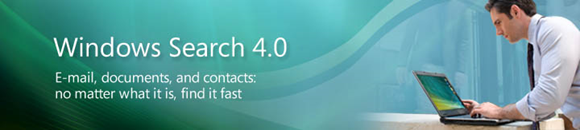
2) सूचकांक का अनुकूलन
यहां वह स्थान है जहां आप वास्तव में खोज सूचियों को बदल सकते हैं और जब यह अनुक्रमित करते हैं। आप इसे खरोंच से भी पुनर्निर्माण कर सकते हैं, कुछ मैं हर 2 - 3 महीने की सिफारिश करूंगा। इसके बिना, पुरानी फ़ाइलें जो अब मौजूद नहीं हैं, आपकी खोजों को गड़बड़ाने और इसे धीमा करने के लिए सूचकांक में चारों ओर लटकाएंगी। आप पाएंगे कि Windows खोज 4.0 आपके अनुक्रमणिका को बहुत तेजी से फिर पिछले संस्करणों में पुनर्निर्माण करेगा।
अनुक्रमण विकल्पों में, "˜Advanced 'विकल्प आपको यह बदलने की अनुमति देगा कि सूचकांक में कौन सी फ़ाइल प्रकार शामिल हैं। यह एक लंबी सूची है और ठीक से काम करने के लिए एक समय लेने वाला काम है, लेकिन मैं सूची के माध्यम से एक त्वरित स्किम देने की सलाह दूंगा जो आवश्यक नहीं हो सकता है।
उदाहरण के लिए कमांड और कॉन्कर गेम अभियान की फाइलें अनावश्यक रूप से खान में शामिल की गईं, जैसे कि टेक्स्ट फाइलें थीं जिन्हें मैं जानता था कि मुझे कभी भी खोज करने की आवश्यकता नहीं होगी।
यह खोजने का एक अच्छा तरीका है कि आपको किन फ़ाइलों की आवश्यकता नहीं है, एक अनिर्दिष्ट खोज को चलाने के लिए और परिणामों पर एक नज़र डालें। संभावना है कि आप कुछ प्रकार की फ़ाइलों को शामिल करेंगे, जो काफी अप्रासंगिक और अनावश्यक हैं, इन पर राइट-क्लिक करें और गुण पैनल में फ़ाइल प्रकारों पर एक नज़र डालें।
नीचे दिए गए स्क्रीनशॉट में आप एक पुराने सूचकांक के साथ समस्याओं को देख सकते हैं। यहां पुरानी फ़ाइलों के टुकड़े हैं जिन्हें हटा दिया गया है लेकिन अभी भी खोज में शामिल हैं। यदि आप इसे फिर से बनाना चाहते हैं तो अपने कंप्यूटर को पूरी रात चालू रखें। बैकग्राउंड इंडेक्सिंग उपयोगकर्ता की गतिविधि को धीमा कर देती है या रोक देती है, इसलिए यदि आपके पास केवल आपका कंप्यूटर है जब आप इसका उपयोग कर रहे हैं तो पूर्ण सूचकांक को पूरा करने में काफी लंबा समय लगेगा।
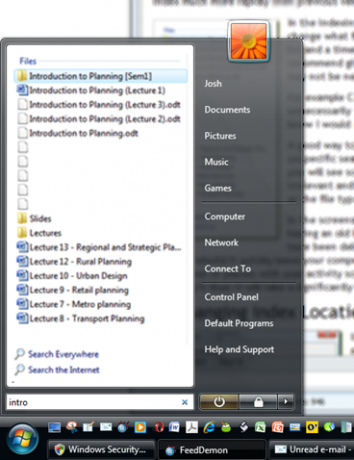
3) सूचकांक स्थान बदलना
Areas अनुक्रमण विकल्प ’में आप उस हार्ड ड्राइव के क्षेत्रों को भी बदल सकते हैं जिसे आप अनुक्रमित करना चाहते हैं।
संशोधित बटन आपको विकल्पों में ले जाता है, लेकिन आपको संपूर्ण अवलोकन प्राप्त करने के लिए 'सभी स्थानों' को प्रकट करना होगा जैसे कि मैंने यहां स्क्रीनशॉट में दिया है।
मैं सुझाव दूंगा कि हार्ड ड्राइव के कुछ क्षेत्रों को अनुक्रमण से बाहर रखा जाए। उदाहरण के लिए मुझे सभी System32 फ़ाइलों को शामिल करने की कोई आवश्यकता नहीं है।
यह आप पर निर्भर है कि आप खोज को कैसे काम करना चाहते हैं, लेकिन मेरा सुझाव है कि आप इसे केवल उन फाइलों के अनुकूल होने के लिए अनुकूलित करें जिन्हें आप हमेशा जल्दी से कॉल करना चाहते हैं। यदि आपको अन्य शायद ही कभी आवश्यक फ़ाइलों या सिस्टम फ़ोल्डरों की खोज करने की आवश्यकता है, तो खोज अभी भी उन्हें ढूंढ लेगी, बस थोड़ा धीमा।
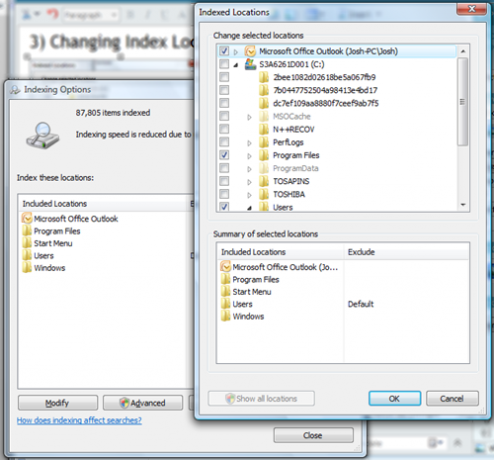
4) डिफ़ॉल्ट विंडोज सर्च को बदलना
यदि आपके पास Vista SP1 है, तो डिफ़ॉल्ट खोज अनुक्रमण सेवा के रूप में Windows खोज का उपयोग करना अब वैकल्पिक है। आप इसे किसी भी तृतीय-पक्ष अनुक्रमण तकनीक जैसे कि बदल सकते हैं Google डेस्कटॉप.
इसे डिफ़ॉल्ट के रूप में सेट करना अब "डिफ़ॉल्ट प्रोग्राम्स" पैनल को खोलने के रूप में सरल है, फिर खोज प्रोटोकॉल को उस तृतीय-पक्ष सेवा के साथ जोड़ना जो आप चाहते हैं। आपको इस प्रोग्राम को डिफ़ॉल्ट के रूप में सेट करना होगा।
मुझे आशा है कि यह आपको यथासंभव सटीक खोज परिणाम प्राप्त करने में मदद करता है। मुझे पता है कि यह कुछ बहुत ही बुनियादी है, लेकिन भाग दो में मैं फ़िल्टर, सहेजे गए खोजों और वर्चुअल फ़ोल्डरों का उपयोग करके कैसे खोज करूंगा, जो आपके संगठन को पूरी तरह से आसान बना देगा।
छवि क्रेडिट: विंडोज खोज 4.0 छवि © Microsoft 2008
पूर्व MakeUseOf लेखक। लारेंस ने साइट के लिए 30 पोस्ट प्रकाशित किए हैं।